
La mise à jour Avril 2018 pour Windows 10 est enfin là, et cela signifie un tas de nouvelles fonctionnalités et améliorations à jouer avec.
Si vous ne disposez pas encore de la mise à jour, consultez notre article sur le téléchargement manuel de la mise à jour avril 2018 Comment télécharger manuellement la mise à jour Windows 10 avril 2018 Comment télécharger manuellement la mise à jour Windows 10 avril 2018 aux utilisateurs. Lire la suite . Les modifications notables comprennent des améliorations apportées à Windows Bonjour Comment fonctionne Windows Hello et comment l'activer? Comment fonctionne Windows Bonjour et comment l'activer? Voulez-vous un accès sécurisé sans mot de passe à votre ordinateur? Windows Hello peut le faire, mais vous devez d'abord le configurer. Lire la suite et plus de contrôle sur ce que les données sont envoyées à Microsoft Comment voir et supprimer les données Windows 10 collecte et envoie à Microsoft Comment voir et supprimer les données Windows 10 collecte et envoie à Microsoft Vous voulez voir ce que votre Windows 10 envoie à Microsoft et supprimer ces données? Voici comment la dernière version de Windows le rend facile. Lire la suite . Mais ma nouvelle fonctionnalité préférée? Le calendrier. Voici tout ce que vous devez savoir à ce sujet et comment commencer à l'utiliser.
Qu'est-ce que Windows 10 Timeline?
Le scénario est une amélioration de la fonctionnalité Vue de la tâche. Task View affiche un aperçu de toutes les applications ouvertes et en cours d'exécution, similaire au fonctionnement de Task Switcher. Mais alors que le sélecteur de tâches est activé en utilisant Alt + Tab, la vue des tâches est activée en utilisant Win + Tab .
Présentation de l'affichage des tâches dans Windows 10 Présentation de l'affichage des tâches et des bureaux virtuels dans Windows 10 Présentation de l'affichage des tâches et des bureaux virtuels dans Windows 10 Les nouvelles fonctionnalités Virtual Desktop et Vue des tâches de Windows 10 améliorent la qualité de vie. vous ne devriez pas négliger. Voici pourquoi ils sont utiles et comment vous pouvez commencer à en bénéficier dès maintenant. Lire la suite .
Alors, comment Timeline compte-t-il cela? Eh bien, avec la mise à jour d'avril 2018, la vue des tâches ne montre pas seulement les applications en cours d'exécution. Vous pouvez maintenant faire défiler vers le bas et voir une «chronologie» des applications précédentes que vous avez lancées, des documents que vous avez ouverts et des pages Web que vous avez visitées. C'est comme un historique de navigateur, mais pour tout Windows 10.
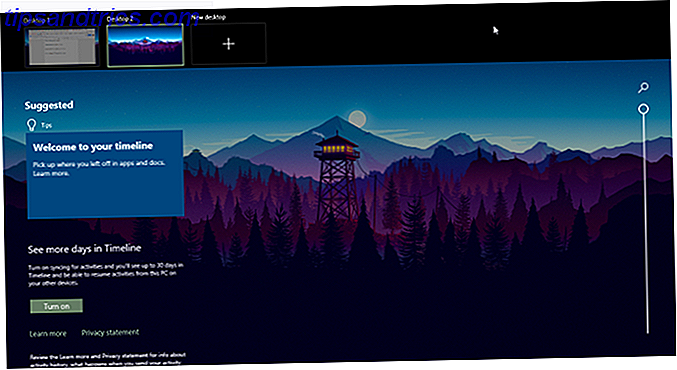
Windows essayera également d'être intelligent à ce sujet, en analysant comment ces applications, documents et pages Web ont été utilisés ensemble. S'il pense qu'un certain groupe d'applications, de documents et de pages Web sont liés, il les regroupera dans Activités .
Tout dans Timeline est, comme vous l'attendez, répertorié de manière chronique. Les activités les plus récentes sont en haut, et lorsque vous faites défiler vers le bas, vous vous dirigez de plus en plus loin dans le passé. Il est également organisé en deux niveaux: la vue par défaut affiche Activités par jour, mais vous pouvez zoomer sur un jour en cliquant sur Voir toutes les activités pour afficher les activités par heure.
Par défaut, Timeline enregistre les activités dans son historique pour plusieurs jours, mais vous pouvez les étendre à 30 jours si vous synchronisez la chronologie avec le cloud. On ne sait pas combien de temps les applications individuelles et les documents sont conservés, mais je soupçonne qu'ils sont stockés indéfiniment. On ne sait pas non plus combien d'espace disque utilise Timeline, mais jusqu'à présent cela semble négligeable.
Pourquoi Windows 10 Timeline est utile
Ou en d'autres termes, comment pouvez-vous bénéficier de Timeline?
Les lecteurs astucieux peuvent remarquer que cela ressemble beaucoup à la fonctionnalité Applications récemment utilisées dans Windows 10 (et dans les versions précédentes de Windows), mais beaucoup plus intelligente et mieux organisée. La possibilité de passer d'une activité à une autre est très prometteuse, surtout si vous avez tendance à faire de multiples projets de jour en jour.
Comme mentionné précédemment, Timeline dispose également d'une option de synchronisation qui vous permet de synchroniser votre historique avec votre compte Microsoft, vous permettant d'afficher et d'accéder à vos documents à partir de n'importe quel appareil Windows 10 tant que vous vous connectez avec votre compte Microsoft. C'est un moyen propre de «déplacer» votre espace de travail (par exemple, d'un ordinateur de bureau à un ordinateur portable).
La chronologie prend en charge la recherche dans les activités, les applications et les documents . Timeline fonctionne aussi particulièrement bien avec Microsoft Office et OneDrive, ce qui ne devrait pas être une surprise. L'intégration est non seulement étroite et en temps réel, mais Timeline peut extraire des données pour les documents Office et OneDrive avant même que la fonctionnalité ne soit activée.
Les inconvénients de la chronologie de Windows 10

Pour le moment, les activités ne fonctionnent qu'avec Microsoft Office et Edge. Je ne vois aucune donnée provenant de Chrome, de Postbox ou de toute autre application dans Timeline.
C'est un énorme inconvénient, pour être honnête, mais Microsoft a laissé la possibilité à des développeurs tiers d'être intégrés dans Timeline une fois qu'ils auront créé des «cartes d'activités de haute qualité» pour leurs applications. Donc, même si Timeline se sent un peu primitif en ce moment, il sera probablement beaucoup plus utile dans un an ou deux.
La vie privée est une autre préoccupation. Si votre ordinateur a plusieurs utilisateurs, les activités pour les autres utilisateurs peuvent apparaître dans votre scénario, et vice versa. Vous pouvez désactiver cela dans les paramètres, mais si quelqu'un d'autre a les autorisations appropriées, il peut le réactiver. Sans parler des risques de confidentialité liés à la synchronisation des données avec le cloud de Microsoft.
Comment configurer et utiliser Windows 10 Timeline
Lorsque vous obtenez la mise à jour d'avril 2018, Timeline doit être activé par défaut. Il suffit d'ouvrir Task View à l'aide du raccourci clavier Win + Tab (voir notre guide sur les raccourcis clavier de Windows Raccourcis clavier Windows 101: Le Guide Ultime Raccourcis clavier Windows 101: Le Guide Ultime Les raccourcis clavier peuvent vous faire gagner du temps., astuces de clavier pour des programmes spécifiques, et quelques autres conseils pour accélérer votre travail.Lire la suite) et faites défiler vers le bas. Puis cliquez sur "Bienvenue dans votre chronologie" pour une visite rapide de ses fonctionnalités.

Pour modifier les paramètres, ouvrez l'application Paramètres en ouvrant le menu Démarrer et en cliquant sur l'icône d'engrenage intitulée Paramètres. Dans l'application Paramètres, accédez à Confidentialité> Historique des activités . Faire attention à:
- "Laisser Windows collecter mes activités à partir de ce PC" contrôle si la fonction Chronologie est activée ou désactivée.
- "Laisser Windows synchroniser mes activités de ce PC vers le cloud" contrôle si vos activités sont accessibles depuis d'autres appareils.
- Faites défiler la liste jusqu'à Afficher les activités des comptes pour activer les activités des comptes qui s'affichent dans votre scénario.
Pour voir quelles données d'activité sont suivies par Microsoft, visitez la page de confidentialité de l'historique des activités et explorez et supprimez des éléments individuels. Ou revenez à l'application Paramètres et cliquez sur Effacer pour tout effacer à la fois.
Autres fonctionnalités de Windows 10 utiles
La chronologie n'est pas la seule caractéristique intéressante à avoir été ajoutée ces derniers mois. Il n'y a pas longtemps, Microsoft a ajouté un tas de nouvelles fonctionnalités dans la mise à jour de Fall Creators, notamment OneDrive On-Demand, l'application Contacts et plusieurs améliorations apportées à Edge.
En outre, il existe de nombreuses fonctionnalités de Windows 10 que vous avez peut-être ignorées. Les 10 Windows 10 les plus négligées Les 10 Windows 10 les plus négligées Windows 10 a beaucoup de fonctionnalités, mais vous avez peut-être oublié certaines d'entre elles. Regardons 10 fonctionnalités de Windows 10 que vous ne voulez pas manquer! En savoir plus, tels que Virtual Desktops, Storage Sense, Sauvegardes de l'historique des fichiers et Dynamic Lock (qui verrouille automatiquement votre PC lorsque vous vous éloignez). Windows 10 a parcouru un long chemin. Ne négligez pas ses meilleurs aspects!



